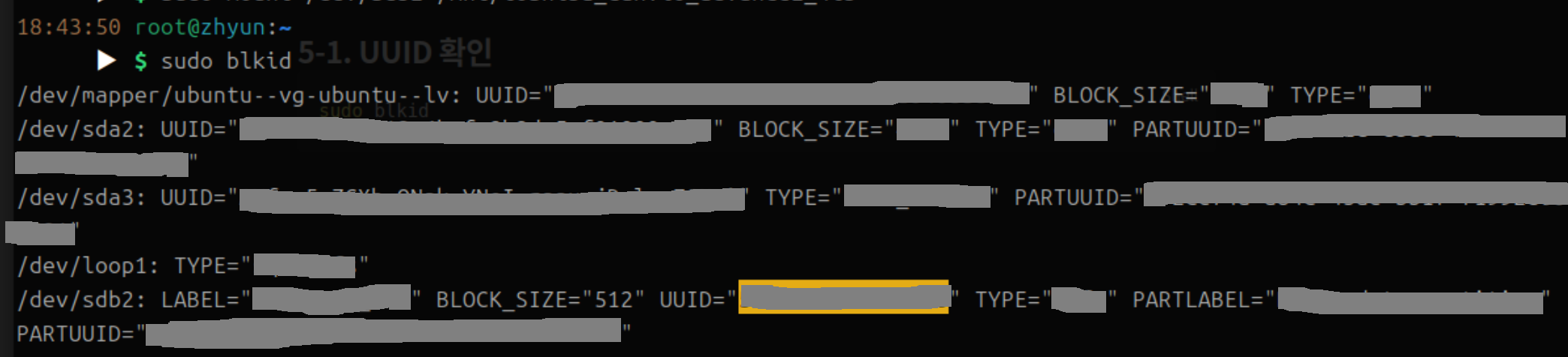Ubuntu Server - 휴대용 외장 하드를 우분투 서버에서 사용하기
OS : Ubuntu Desktop 24.0.4 LTS
외장하드 : TOSHIBA Canvio Advance 2세대 4TB
1. lsblk 명령어로 연결 확인
외장하드를 우분투 서버 본체에 연결하고 조금 기다린 후 lsblk 명령어로 잘 연결됐는지 확인한다.
1
lsblk
2. 마운트 포인트 생성
외장하드를 시스템에서 읽고 쓰기 위해 외장하드와 연결 할 디렉토리를 생성한다.
1
sudo mkdir -p /mnt/external_toshiba
3. 마운트 실행
외장하드와 디렉토리 연결
1
sudo mount /dev/sdb2 /mnt/external_toshiba
4. 마운트 해제
1
sudo umount /mnt/external_toshiba
외장하드를 가지고 외출 할 일이 있을 때 그냥 본체와 분리하면 디스크 및 데이터 손상이 발생할 수가 있고,
시스템 리소스 반환을 위해 마운트 해제를 꼭 해주도록 한다.
또 그냥 분리했을 경우 다른 운영체제나 다른 컴퓨터에 외장하드를 연결했을 때 오류가 날 수도 있다고 한다.
5. 자동 마운트 설정 fstab
우분투 서버 환경의 경우 외장하드를 연결할 때 마다 mount 연결을 해주어야 하는데, 이를 자동으로 해주는 명령어이다.
5-1. UUID 확인
1
sudo blkid
5-2. /etc/fstab에 등록
/etc/fstab 파일 편집기로 실행
1
sudo vi /etc/fstab
마지막 줄에 다음과 같이 추가
1
UUID=복사한UUID /mnt/external_toshiba TYPE입력 defaults 0 0
5-3. fstab 적용
1
sudo mount -a
/etc/fstab에 적어둔 장치와 마운트 정보를 한 번에 적용
이 기사는 저작권자의 CC BY 4.0 라이센스를 따릅니다.